Opciones de servidor WebDAV
La función de envío WebDAV es una función para enviar archivos de imágenes leídas (escaneadas), archivos de imagen de mensajes de fax recibidos, o archivos de imagen enviados desde el buzón RX en memoria del equipo, a un directorio de un servidor WebDAV en Internet o en una intranet mediante el protocolo WebDAV.
Esta sección describe el procedimiento para establecer un directorio de publicación WebDAV.
Un directorio de publicación permite a los usuarios que poseen los privilegios necesarios administrar archivos del directorio.
Se recomienda que consulte al administrador de la red que está utilizando cuando configure el
servidor WebDAV.
servidor WebDAV.
|
IMPORTANTE
|
|
Para enviar a un servidor WebDAV, se requiere autenticación de servidor. Antes de utilizar un servidor WebDAV, active la autenticación.
IIS para Windows Server 2003/Server 2008/Vista/7/Server 2008 R2/8/8.1/Server 2012/Server 2012 R2:
Los métodos de autenticación disponibles para el servidor son Anónima, Básica o Digest (Compendio), y se producirán errores de autenticación si se intenta utilizar otro método. Si se activa el método de autenticación Anónima, se asignarán derechos de acceso a todos los usuarios; IIS siempre realiza una autenticación anónima, incluso aunque se haya activado cualquiera de los otros dos métodos de autenticación. (El nivel de prioridad es: autenticación Anónima > autenticación Digest > autenticación Básica). Si se requiere un elevado nivel de seguridad, deshabilite la autenticación anónima. Utilice los nombres de usuario y las contraseñas registrados en la libreta de direcciones del servidor WebDAV para los métodos de autenticación Básica y Digest. Para obtener instrucciones sobre cómo establecer el método de autenticación para IIS, consulte la documentación de IIS. Apache:
Los métodos de autenticación disponibles para el servidor son Básica y Digest, y se producirán errores de autenticación si se intenta utilizar otro método. Si especifica ambos métodos de autenticación, Básica y Digest, se activará el último método de autenticación que especifique. Utilice los nombres de usuario y las contraseñas registrados en la libreta de direcciones del servidor WebDAV para la autenticación. Para obtener instrucciones sobre cómo establecer métodos de autenticación, consulte el sitio web de Apache Software Foundation ubicado en http://www.apache.org/. |
IIS para Windows Server 2003/Server 2008/Vista/7/Server 2008 R2/8/8.1/Server 2012/Server 2012 R2
El procedimiento siguiente utiliza elementos de Windows Vista/7/8 como ejemplo. Según el entorno utilizado, los elementos que aparecen en la pantalla pueden variar.
1.
En la carpeta [C:/Inetpub] del ordenador que está utilizando, cree un directorio físico que se utilizará como destino de envío.
|
IMPORTANTE
|
|
El directorio físico no se puede crear en la carpeta [C:/Inetpub/wwwroot], ya que la lista de control de accesos discrecional (DACL) predeterminada de wwwroot difiere de la de los otros directorios.
|
2.
Inicie IIS → cree un directorio virtual.
Si usa IIS 6.0:
Inicie Administrador IIS.
Desde el complemento IIS, seleccione el sitio web al que se va a agregar un directorio.
En el menú [Acción], seleccione [Nuevo] - [Directorio virtual].
Siga las instrucciones del Asistente para crear un directorio virtual a fin de completar la creación del directorio.
Si usa IIS 7.0/7.5/8.0:
Inicie Administrador IIS.
Haga clic con el botón secundario en [Default Web Site] del panel Conexiones que hay en la parte izquierda del Administrador IIS → seleccione [Agregar directorio virtual].
Introduzca un alias y una ruta física → haga clic en [Aceptar].
3.
Especifique la ruta de acceso del directorio que se ha creado en el paso 1 como ruta física de acceso al directorio virtual.
4.
Establezca permisos de acceso en las propiedades del directorio virtual.
Si usa IIS 6.0:
Haga clic en [Permitir] para [WebDAV] en [Extensiones de servicio web] del Administrador IIS.
Si usa IIS 7.0/7.5/8.0:
Seleccione el directorio virtual que ha creado en el panel Conexiones de la parte izquierda del Administrador IIS.
Haga doble clic en [Reglas de creación de WebDAV].
Haga clic en [Agregar regla de creación] en [Acciones].
En el cuadro de diálogo [Agregar regla de creación], introduzca las opciones de acceso apropiadas → haga clic en [Aceptar].
Seleccione de nuevo el directorio virtual en el panel Conexiones de la parte izquierda del Administrador IIS.
Haga clic en [Editar permisos] en [Acciones].
Establezca los permisos de acceso para el directorio físico en la pestaña [Seguridad] del cuadro de diálogo de propiedades → haga clic en [Aceptar].
5.
Especifique las opciones para la comunicación cifrada SSL.
Consulte la documentación de IIS para especificar las opciones de la comunicación cifrada SSL.
6.
Establezca una dirección de destinatario desde el panel de control.
Ejemplo de configuración de un destinatario:
Configuración en el servidor:
Cree un directorio físico denominado "C:/Inetpub/export/share/home/users/"; a continuación, cree un directorio virtual que enlace con el directorio físico como carpeta adonde se enviarán los archivos.
Configuración de la dirección del equipo:
|
<Protocolo:>:
|
WebDAV
|
|
[Nombre de host]:
|
https://example.cse.canon.co.jp/
|
|
[Ruta de la carpeta]:
|
/export/share/home/users/
|
|
[Nombre de usuario]:
|
Nombre de usuario para los métodos de autenticación Básica y Digest del servidor WebDAV
|
|
[Contraseña]:
|
Contraseña para los métodos de autenticación Básica y Digest del servidor WebDAV
|
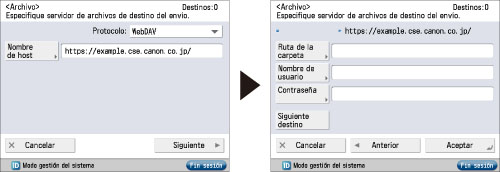
|
IMPORTANTE
|
|
Se pueden introducir hasta 128 caracteres alfanuméricos para [Nombre de host] en el panel de control. Para [Ruta de la carpeta], se pueden utilizar hasta 255 caracteres alfanuméricos. Especifique las opciones del servidor según los límites de caracteres.
Si cambia el idioma de la pantalla táctil, puede que las opciones [Nombre de host] y [Ruta de la carpeta] no aparezcan correctamente.
Si el idioma de la pantalla táctil no coincide con el del ordenador utilizado como navegador maestro, puede que las opciones [Nombre de host] y [Ruta de la carpeta] no aparezcan correctamente, o que no pueda explorar los directorios.
Para enviar a un host IPv6, establezca [Nombre de host] con el siguiente formato:
<Dirección IPv6>:<Número de puerto> Ejemplo: 5aed:90a0:bc05:01d2:568a:2fc0:0001:12ee:21000 |
Apache
Los siguientes procedimientos describen cómo crear el directorio "users/nombre_usuario/WebDAV" utilizando el procedimiento para crear el directorio bajo "C:/Archivos de programa/Apache Group/Apache2" en el sistema de archivos de Windows como ejemplo.
1.
Edite httpd.conf.
Borre el carácter # de la izquierda de la línea para activar los módulos WebDAV.
Directiva que se debe cambiar:
Antes del cambio
#LoadModule dav_module modules/mod_dav.so
#LoadModule dav_fs_module modules/mod_dav_fs.so
Después del cambio
LoadModule dav_module modules/mod_dav.so
LoadModule dav_fs_module modules/mod_dav_fs.so
Especifique el nombre del servidor.
Directiva que se debe cambiar:
Antes del cambio
#ServerName localhost:80
Después del cambio
#ServerName localhost:80
ServerName Apache-Server.ccm.canon.co.jp:80
Cambie el directorio de usuario.
Directiva que se debe cambiar:
Antes del cambio
UserDir "Mis documentos/Mi sitio web"
Después del cambio
# UserDir "Mis documentos/Mi sitio web"
UserDir "C:/Archivos de programa/Apache Group/Apache2/users"
Para activar la función DAV, añada la siguiente directiva:
<Location /~user_name/WebDAV>
DAV On
</Location>
2.
Una vez especificadas las opciones para la comunicación cifrada SSL, configure httpd.conf de modo que el servicio Apache admita SSL al iniciarse.
Para obtener más información, consulte el sitio web de Apache Software Foundation ubicado en http://www.apache.org/.
3.
Reinicie Apache.
4.
Establezca una dirección de destinatario desde el panel de control.
Ejemplo de configuración de un destinatario:
Configuración en el servidor:
Cree el directorio "usuarios/nombre_usuario/WebDAV" bajo "C:/Archivos de programa/Apache Group/Apache2" como carpeta adonde se enviarán los archivos.
Configuración de la dirección del equipo:
|
<Protocolo:>:
|
WebDAV
|
|
[Nombre de host]:
|
https://Apache-Server.ccm.canon.co.jp/
|
|
[Ruta de la carpeta]:
|
/~user_name/WebDAV/
|
|
[Nombre de usuario]:
|
Nombre de usuario para los métodos de autenticación Básica y Digest del servidor WebDAV
|
|
[Contraseña]:
|
Contraseña para los métodos de autenticación Básica y Digest del servidor WebDAV
|
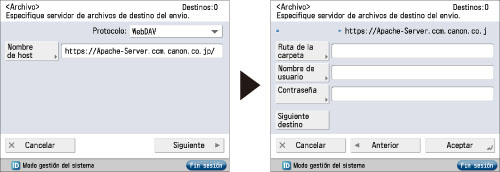
|
IMPORTANTE
|
|
Se pueden introducir hasta 128 caracteres alfanuméricos para [Nombre de host] en el panel de control. Para [Ruta de la carpeta], se pueden utilizar hasta 255 caracteres alfanuméricos. Especifique las opciones del servidor según los límites de caracteres.
Si cambia el idioma de la pantalla táctil, puede que las opciones [Nombre de host] y [Ruta de la carpeta] no aparezcan correctamente.
Si el idioma de la pantalla táctil no coincide con el del ordenador utilizado como navegador maestro, puede que las opciones [Nombre de host] y [Ruta de la carpeta] no aparezcan correctamente, o que no pueda explorar los directorios.
Para enviar a un host IPv6, establezca [Nombre de host] con el siguiente formato:
<Dirección IPv6>:<Número de puerto> Ejemplo: 5aed:90a0:bc05:01d2:568a:2fc0:0001:12ee:21000 |
|
IMPORTANTE
|
|
Si IIS no está instalado en el ordenador que está utilizando, necesitará instalar la versión de IIS para el sistema operativo del ordenador antes de introducir las opciones. (Consulte "Enviar datos".) Para obtener detalles de los procedimientos de instalación, consulte los manuales suministrados con el sistema operativo.
Si utiliza la transmisión WebDAV con IIS 7.0/IIS 7.5, aplique la autenticación Básica o Digest.
Para conectar a un servidor WebDAV mediante un proxy con autenticación Digest establecida mediante IIS 6.0, es necesario activar <Usar codificación segmentada envío WebDAV> desde el panel de control del equipo. (Consulte "Dividir los datos en segmentos al realizar el envío con WebDAV".)
Si utiliza WebDAV con IIS 7.0, es necesario descargar Microsoft WebDAV Extension del sitio web IIS e instalarlo por separado. Para obtener más detalles, consulte la documentación IIS.
Apache se suministra con Mac OS X. Si Apache no se encuentra instalado en el ordenador, consulte "Enviar datos" e instale la versión para el sistema operativo que esté utilizando (puede descargarla del sitio web de Apache Software Foundation, en http://www.apache.org/) antes de introducir las opciones de configuración. Si desea utilizar SSL, instale una versión de Apache que admita SSL (puede descargarla del sitio web oficial de Apache-SSL, en http://www.apache-ssl.org/). Una vez instalado Apache, inícielo y confirme que el servicio Apache funcione correctamente.
Si utiliza Mac OS X, es el usuario root quien posee la propiedad del archivo de configuración de Apache (httpd.conf). En este caso, realice uno de los siguientes procedimientos antes de especificar las opciones de WebDAV. Para obtener más información, consulte la documentación suministrada con el ordenador Macintosh o el sitio web de Apache Software Foundation, ubicado en http://www.apache.org/.
Obtenga acceso de usuario root desde el terminal mediante el comando sudo o su.
En el Finder, cambie temporalmente los permisos para el archivo de configuración de Apache con el fin de conceder permiso al usuario que establecerá el servidor WebDAV (vuelva a cambiar los permisos del archivo de configuración de Apache a sus valores originales una vez establecido el servidor WebDAV).
|